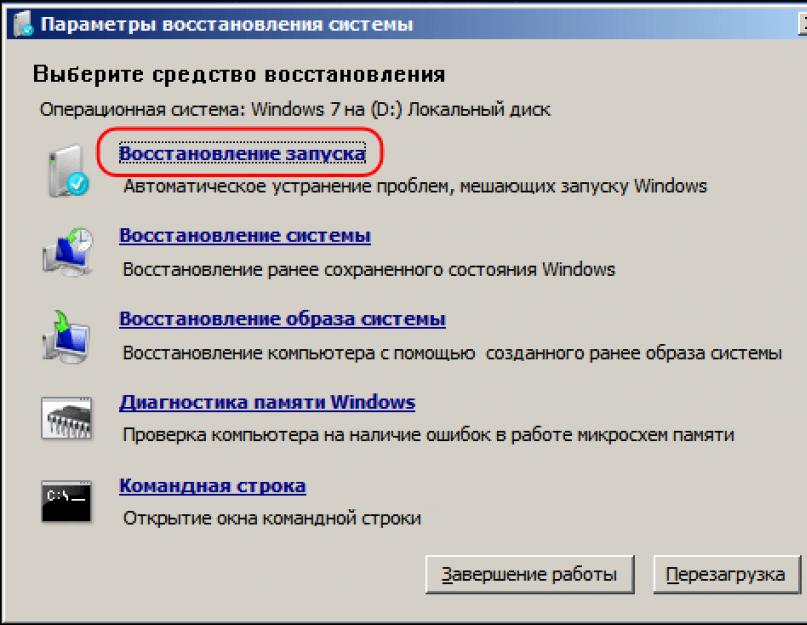Появление сообщения Application load error 5:0000065434 распространено для игр, запускаемых через приложение Steam. Ошибка может появляться и в играх, которые официально продаются через этот сервис, но на пользовательский ПК попали в пиратской версии. Причины проблемы:
Отсутствие и повреждение обязательных файлов;
Сбои в кэше приложения.
Первоочередно выполните следующее:
- обновите ОС до актуального состояния;
- при запуске через Steam убедитесь в надлежащем подключении с серверами сервиса - файрвол или антивирус могут блокировать соединение, внесите приложение в их исключения, предоставьте ему все права;
- перезагрузите компьютер - цикл включение/выключение не подходит, нужен именно ребут. Далее пробуйте следующее.
Основные способы решения ошибки 5:0000065434 в Steam:
№1: установите подходящий кряк (только для пиратских версий)
Нередко пользователи не выполняют до конца инструкцию по использованию взлома для игры. Изучите ее детально, убедитесь, что все выполнено корректно. Иногда забывают скопировать взломленный лаунчер приложения в папку, где оно установлено. Также попробуйте другую «таблетку» к этой игре.
№2: очистите кеш Стима
Зайдите по адресу C:\Program Files\Steam. Там отыщите и удалите папку appcache. Запустите стим-клиент, выйдите и зайдите из аккаунта, запустите игру.
№3: измените совместимость
Отыщите ярлык для запуска игры либо же ее лаунчер. Клацните на нем правой кнопкой мышки и следуйте: «Свойства» => «Совместимость». Отметьте галочкой строки «Выполнять эту программу от имени …» и «Запустить программу в режиме …», в выпадающем списке укажите «Windows XP с третьим пакетом обновлений». Подтвердите изменения нажатием на «Применить» и «Ок».
№4: переустановите Стим и игру
Желательно инсталировать Steam на диск, где установлена ОС. Касательно игры - используйте любой диск, где после установки останется свободное место. Иногда ошибка Application load error 5:0000065434 возникает из-за потерь программных компонентов, что устраняется переустановкой.
Нашли опечатку? Выделите текст и нажмите Ctrl + Enter
В 2015 году, после выхода обновлений у многих пользователей начала появляться ошибка «c0000145 application error» в Windows 7. Происходит она после того, как пользователь выключил или перезагрузил компьютер. По утверждениям тех, кто сталкивался с ошибкой, чаще всего подвержены этому те, у кого установлена пиратская версия операционной системы Windows, реже проблема возникает с подлинной версией.
Если ошибка c0000145 возникла на компьютере с лицензионной Windows, то лучше обратиться в службу техподдержки на официальном сайте Microsoft. С пиратскими версиями системы, ошибка возникает по причине несоответствия цифровой подписи обновлений и сборки. В этом случае лучшим решением будет откатиться до предыдущей рабочей версии системы и установить в настройках запрет на установку автоматических обновлений.
В первую очередь необходимо несколько раз перезагрузить компьютер, чтобы на вашем экране появилось сообщение о восстановлении системы. После этого выберите один из вариантов, например, «Восстановление запуска», чтобы вернуть компьютер в рабочее состояние.
 Восстановление запуска Windows
Восстановление запуска Windows
Если этот вариант не помог, попробуйте сделать откат до предыдущей рабочей версии Windows до попытки установки проблемных обновлений. Если сохраненных точек нет, вам доступен единственный вариант отката системы – это откат с загрузочного диска или флешки. Для этого:

Многие производители ноутбуков обеспечивают свои устройства операционной системой, к которой всегда можно откатиться. Запустить откат можно при помощи того же безопасного режима. Обычно в самом низу списка есть такой вариант.
 Восстановление системы до заводских настроек
Восстановление системы до заводских настроек
Нажав на него, нужно выбрать в следующем окне «вернуть компьютер до начальной версии ПО, установленными производителем». Важно знать, что при использовании этих двух вариантов все ваши файлы на компьютере будут уничтожены, т.к. система форматирует жесткий диск перед восстановлением системы.
Удаление обновления, которое вызывает ошибку Windows 7
Чтобы удалить обновление, которое вызывает в операционной системе Windows 7 ошибку c0000145 application error, необходимо снова воспользоваться диском или флешкой.

Когда обновление будет удалено, обязательно отключите автоматическое обновление Windows, иначе это обновление снова попытается установиться на ваш компьютер. Это нужно сделать для исправления ошибки c0000145 application error.
Как выключить автоматическое обновление Windows 7
В Windows 7 отключить обновления довольно просто. Вы также можете отключить автоматическую установку обновлений, но разрешать их устанавливать только по вашему позволению. Чтобы отключить обновления, необходимо остановить службу, которая за эту функцию отвечает.
Для этого:

Чтобы иметь возможность самому управлять обновлениями, можно настроить систему таким образом, чтобы она спрашивала у вас разрешения на установку того или иного обновления. Для этого:
- Выберите «Пуск», «Панель управления», затем нажмите «Центр обновления»;
- Теперь здесь выберите пункт из возможных «Не проверять обновления» или «Спрашивать меня об установке». Выберите подходящий вариант.
- Уберите галочки из пунктов ниже «Скачивать рекомендуемые обновления».
- Подтвердите ниже ваши действия, нажав «Ок».
- Перезагрузите компьютер.
Теперь вы не будете получать обновлений, которые могут навредить системе. Ошибка c0000145 application error в вашей Windows 7 больше вас беспокоить не будет.
Обычно появление ошибки Application Load Error 5:0000065434 при запуске игровых приложений связывают исключительно с функционированием клиента Steam, который отвечает за доступ к одноименной универсальной игровой платформе. Надо отметить, что именно этот сбой является одним из самых частых, но как его устранить, знают далеко не все геймеры. Попробуем разобраться, что к чему.
Причины появления ошибки Application Load Error 0000065434
Сказать, что именно послужило появлением сбоя при функционировании игрового клиентского приложения, сразу бывает достаточно затруднительно. Однако с высокой степенью вероятности в качестве причин, вызвавших ошибку, большинство специалистов называют следующие:
- переполнение кеша программы;
- неправильная установка прав запуска;
- некорректный взлом (если таковой был);
- неполадки при установке игрового клиента;
- воздействие вирусов.
Исправление сбоя Application Load Error: простейший метод
Что же касается исправления ситуации, иногда (и, кстати, очень часто) бывает достаточно банальной перезагрузки компьютера (некоторые советуют выполнить рестарт трижды подряд), поскольку проблема может состоять в кратковременных сбоях в самой операционной системе, когда вследствие активации каких-то процессов возникает конфликт с установленным клиентом Steam или оборудованием, к которому производится обращение при попытке загрузки игровой платформы.
Очистка кеша клиента Steam
Однако следует понимать, что простейшая методика срабатывает не всегда, а проблема кроется несколько глубже. Одним из проверенных и самых действенных методов исправления ошибки Application Error является полная очистка кеша программы. При этом достаточно часто используется удаление всей папки, а не только вложенных в нее компонентов.
Как правило, каталог кеша называется appcache и располагается в основной директории самого клиента Steam в папку программных файлов Program Files (х86). Правда, перед очисткой следует выйти из аккаунта Steam в клиентской программе, а только потом произвести удаление каталога. После этого в созданную регистрационную запись придется войти повторно.
Установка режима совместимости
Нередко возникновение ошибки Application error связывают с тем, что установленный клиент запускается без наличия соответствующих прав доступа или установленное приложение не предназначено для использования в более новых модификациях Windows (если инсталлировался старый клиент).
В первом случае необходимо запустить программу от имени администратора. Чтобы не выполнять такие действия каждый раз, лучше сразу в свойствах исполняемого файла или его ярлыка поставить флажок напротив пункта старта с соответствующими правами.

Во втором случае сбой Application error устраняется путем установки режима совместимости с более ранними операционными системами Windows (например, версии ХР с третьим сервис-паком).
Корректная установка взлома
Некоторые геймеры при доступе к платформе используют взломанные версии игр, которые устанавливаются не через Steam, а в качестве стороннего программного обеспечения. Почему так происходит? Потому что игра, присутствующая в каталоге основной платформы, проверяется средствами Steam, и при этом игровой клиент остается активным (он по умолчанию загружается вместе с операционной системой). Решение состоит в том, чтобы выйти из клиентской программы и завершить ее процесс в диспетчере задач.

После этого можно установить взломанную игру, а папку или файлы "кряка" с заменой содержимого поместить непосредственно в каталог, указанный в процессе инсталляции. Попутно следует обратить внимание на то, что с точки зрения защиты прав интеллектуальной собственности такие действия являются противоправными.
Переустановка игрового клиента
Если же используется официальный клиент, но при загрузке игры из платформы все равно появляется ошибка Application Error, попробуйте удалить установленное приложение, а затем инсталлировать его заново, скачав установочный файл прямо с официального сайта. Не используйте для удаления клиента раздел программ и компонентов. Лучше обратиться за помощью к программам-деинсталляторам, среди которых одной из самых мощных можно назвать iObit Uinstaller.
Проверка компьютера на вирусы
Наконец, при появлении сбоя Application Error при загрузке игр платформы Steam, когда вход выполняется при помощи клиентской программы, нельзя исключать и вирусное воздействие, касающееся нарушения работоспособности и основного приложения, и блокирования доступа в интернет на разных уровнях. В этом случае единственно правильным решением станет полная проверка компьютерной системы на предмет наличия вирусных угроз портативными сканерами наподобие Dr. Web CureIt! или KVRT. В качестве дополнительного инструмента можно воспользоваться и небольшой утилитой AdwCleaner, которая лучше всего справляется с разного рода рекламными вирусами.

Если этими средствами найденные угрозы нейтрализовать не получится, запишите на съемный носитель программу Kaspersky Rescue Disk, загрузитесь с нее до старта Windows и выполните глубокое сканирование, отметив в списке проверяемых объектов и локаций все, что есть.
Что делать, если ничего не помогает?
Если же ни один из предложенных способов проблему так и не устранит, обратитесь в службу поддержки, используя для этого форму обратной связи. Вполне может быть, что специалисты, обслуживающие игровую платформу Steam, выдадут собственные рекомендации по исправлению ситуации исходя из описанной вами проблемы.
При запуске какой-либо игровой программы (обычно через приложение Steam) пользователь может столкнуться с сообщением «Application Load Error 5 0000065434», сигнализирующим о сбое в работе запускаемой программы. В данном материале я расскажу, что это за ошибка, каковы её причины и как исправить Application Load Error 5.
Что это такое Application Load Error 5 0000065434
Как видно из названия самой ошибки она связана с проблемами в загрузке определённого приложения, и может вызываться различными причинами, в большинстве своём связанными с отсутствием необходимых библиотек для работы программы, а также с повреждениями каких-либо системных (или игровых) файлов.

Как уже упоминалось, в большинстве случаев ошибка Application Load Error 5 0000065434 возникает при запуске какой-либо игровой программы через Steam-клиент, и говорит о дисфункциях в работе последнего. Ещё при запуске приложения могут возникать следующие описанные мной ранее ошибки: , и .
Что делать чтобы решить проблему
Прежде чем начать читать о вариантах решения проблемы Application Load Error попробуйте просто перезагрузить ваш компьютер, это помогает не так редко, как может показаться. Если же этот сермяжный совет не помог, то воспользуйтесь нижеизложенными советами.
Решение 1. Удаляем папку appcache в Steam

Решение 2. Запускаем игру с нужными правами

Решение 3. Устанавливаем корректный взлом
Указанная проблема Application Load Error 5 0000065434 может возникать в случае использование некорректного взлома (crack) к игре. Особенно это актуально в первое время выхода игры, когда взломы к ней не достаточно совершенны, и хакеры только ищут возможности обойти программную защиту разработчиков. В таком случае можно попробовать поискать альтернативный взлом, а после его нахождения деинсталлировать предыдущую версию игру, вновь установить игру с нуля, а затем использовать взлом в соответствии с инструкцией к его применению.
Решение 4. Напишите разработчикам
В случае покупки вами лицензионной версии продукта вы можете написать разработчикам на е-мейл (обычно он указан на официальном сайте игры) или на официальный форум, посвящённый проблематике игры. Обычно разработчики просматривают последний на предмет выявлений игровых неисправностей, и вы сможете получить официальный ответ с вариантами решения ошибки Application Load Error 5 0000065434.
Решение 5. Проверьте ваш компьютер на вирусы
Бывает, что причиной возникновения проблемы с кодом 5 0000065434 является наличие на вашем ПК различных вредоносных программ. Проверьте вашу систему с помощью надёжных антивирусных программ (например, Dr.Web CureIt!, Trojan Remover и др.), и в случае нахождения вредоносных программ переустановите игру заново.
Решение 6. Переустановите Steam клиент
В некоторых случаях пользователям помогала полная переустановка клиента Steam.
- Удалите его через стандартное средство удаления программ, а потом вновь установите самую свежую версию со всеми обновлениями.
- Кстати, сам клиент желательно установить на диске C:\, так как в случае установки его на других дисках может возникать рассматриваемая нами ошибка.
- Кстати, переустановка самой игры также не будет лишней.
Заключение
Что делать для решения ошибки? В большинстве случаев, ошибка Application Load Error 5 0000065434 вызывается сбоем в работе Steam-клиента и лечится удалением папки appcache, запуском игры с нужными правами, в некоторых же случаях может помочь полная переустановка клиента и игровой программы. Также данная проблема может быть вызвана заражением компьютера вирусными программами, с которыми достаточно эффективно разбираются популярные антивирусы. Попробуйте воспользоваться всеми предложенными в данной статье советами, какой-то из них вам обязательно поможет.
Ошибка Application Error, переводится как Ошибка Приложения и возникает при попытке запуска приложений, программ и игр. Также возникает при установке программ и игр. Всех, кто столкнулся с этой проблемой, интересует вопрос: «Как исправить ошибку Application load Error и что для этого нужно сделать?». Данная статья поможет вам найти и обнаружить проблему возникновения ошибки Application Error.
Для того, что бы избежать таких ошибок, вам следует загружать игры и программы из проверенных и популярных интернет источников. Хотя популярность файлообменника не всегда говорит о качестве размещаемых приложений на нем.
К ошибкам данного типа относятся application error 5 0000065434, application load error 0000065432 и т.д.. Итак, для того что бы исправить ошибки данного типа на вашем компьютере, вам следует прибегнуть к следующим методам описанным ниже.
Сканирование на наличие вредоносных программ
Хотя, вредоносные программы являются не частой причиной появления ошибок данного типа, сначала лучше убедиться в том, что компьютер не заражен.
Вряд ли на вашем компьютере отсутствует антивирус или анти-шпионское приложение, поэтому сканировать такие программы для вас не составит труда. После того как вы это сделаете, следует переходить к следующему шагу.
Проверить обновление системы
Также следует проверить наличие обновлений вашей системы Windows. Очень часто ошибка Application Error может быть вызвана устаревшими версиями обновлений. Пройдите в меню Пуск — Центр Обновления Windows и проверьте наличие обновлений, если же их нет установите. Желательно сделать это в автоматическом режиме.
Если система ваша обновлена, а ошибка не исчезает, тогда следуйте к следующему пункту.
Удаление последнего ПО
Существует вероятность возникновения ошибки из-за установленного недавним временем программного обеспечения. Это значит, что если после нормального пользования, у вас вдруг выскочила ошибка, то это может быть вызвано последними установками на вашем ПК. Вполне вероятно, что существует несовместимость нового ПО с уже установленными ранее.
Удалить программы вы можете пройдя в меню Пуск — Программы и компоненты в Windows 7.
В данном случае, нужно удалить последние программы. Если же ошибка возникает уже при установке, тогда следует еще раз инсталлировать игру или программу.
Обновление драйверов системы
Если причина не устранена, то вам следует проверить систему на наличие проблем с драйверами. Запустите Диспетчер Устройств и просмотрите список ваших драйверов. Если вы увидите желтый треугольник с восклицательным знаком, то вам следует обновить данный драйвер.
На этом все, если все пункты вами выполнены на сто процентов, тогда следует скачать и установить вашу игру или программу из другого источника. Так как видимых причин для возникновения ошибки Application Load Error на ПК нет, загвоздка может быть в недокачанных или поврежденных файлах в самом приложении.